Windows 8.1, czyli system, który w końcu rozumie swoją istotę - recenzja Spider's Web
W usłudze Windows Update od wczoraj jest już dostępna pierwsza rozwojowa aktualizacja dla Windows 8.1. Zmian nie jest zbyt wiele, są wręcz kosmetyczne. Jednak te drobne szlify prowadzą do jednego: Windows w końcu zaczyna rozumieć słabości i mocne strony tabletów i klasycznych notebooków.

Nie będę się rozpisywał na temat zmian, jakie wprowadza pierwsza rozwojowa aktualizacja do systemu Windows 8.1. Miesiąc temu zrobił to Dawid i zrobił to dobrze. Testował co prawda wersję beta tej aktualizacji, ale wersja końcowa różni się od niej wyłącznie usunięciem wykrytych błędów i usterek i nie ma żadnych zmian w samych funkcjach i nowościach. To, co mnie interesuje dziś i co chciałem sprawdzić na własne palce, to znaczenie wprowadzonych zmian, nad którymi Microsoft pracował przez ostatnie cztery miesiące.
Większość zmian zauważysz od razu
Już po instalacji omawianej aktualizacji, zauważysz większość zmian. Aktualizację zainstalowałem na dotykowym Surface Pro oraz niedotykowym „składaku” z podłączonym monitorem. Ów desktop nie jest mój, więc zacząłem najpierw bawić się prywatnym Surfacem. Do „składaka” wrócę za chwilę, bo to bardzo ważne i doświadczenia z korzystania właśnie z niego pomogły mi zrozumieć „głębszy sens” tej aktualizacji. Windows 8.1 Update na moim Surface i wspomnianym składaku zachowują się bowiem zupełnie odmiennie. I to bez jakichkolwiek działań z mojej strony. Zacznijmy jednak od „dotykowca”.
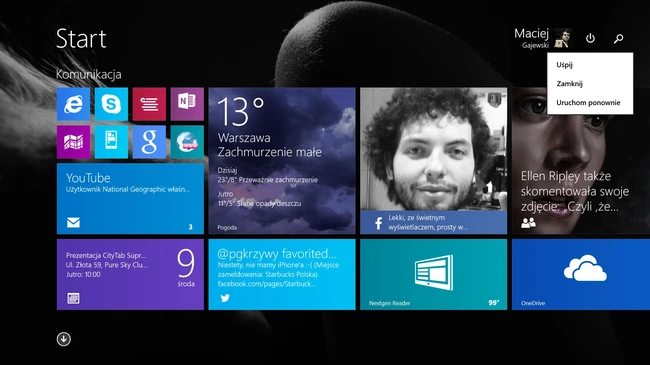
[gallery columns="2" link="file" ids="177715,177716"]
Na ekranie startowym pojawiają się dwa nowe przyciski: zasilania oraz wyszukiwania. Co ciekawe, ten pierwszy dostępny jest tylko dla części urządzeń dotykowych. Te trzymane głównie w ręku, a więc tablety z Atomem lub procesorem ARM, nie wyświetlą owego przycisku, gdyż zbyt łatwo można go wcisnąć przez przypadek. Wyświetli się on wyłącznie na urządzeniach hybrydowych, takich jak Surface Pro, lub na urządzeniach bez ekranu dotykowego. Co ciekawe, obie funkcje znajdziemy również tam, gdzie były do tej pory, a więc na pasku bocznym.
Drugą zmianę zauważysz, jak zaczniesz pracować z systemem na ekranie startowym.
Windows 8.1 w końcu rozróżnia dotyk od kliknięcia myszą i serwuje użytkownikowi odpowiednie menu, dopasowane do aktualnie wykorzystywanego manipulatora. Jeżeli korzystasz z ekranu dotykowego, nie zmienia się nic. Jeżeli zaś klikasz myszką, to zamiast łatwo dostępnych dla rąk dolnych menu funkcyjnych, pojawia się kontekstowe menu, dokładnie takie samo, jakie jest obecne na Pulpicie.
To bardzo dobra zmiana, bo dzięki temu ręka na myszce wykonuje nieco mniej zbędnych ruchów. Niestety, owa zmiana dotyczy tylko i wyłącznie ekranu startowego. Po uruchomieniu dowolnej aplikacji ze Sklepu Windows wracają „stare” dotykowe menu, wysuwane z górnych krawędzi ekranu. Rozumiem, że Microsoft nie ma wpływu na to, jak projektowane są interfejsy aplikacji firm trzecich. Mimo wszystko, ta niespójność, przynajmniej na razie, utrudnia mi wyrobienie sobie spójnych nawyków.
Ciekawą rzeczą są za to powiadomienia o instalacji nowej aplikacji. W Windows 8 były one automatycznie przypinane do ekranu startowego. W Windows 8.1 nie pojawiały się one… nigdzie, poza widokiem listy wszystkich aplikacji. W Windows 8.1 Update na dole ekranu widać powiadomienie, że udało się nam zainstalować nowe aplikacje. Do trzech razy sztuka, ale, na szczęście, się udało w końcu to zrobić jak trzeba. Można też wpływać na ilość wyświetlanych kafelków na ekranie i ilość wyświetlanych aplikacji na liście wszystkich programów. Do tej pory system sam o tym decydował, bazując na rozmiarze wyświetlacza. Z kolei wyszukiwarka systemowa obejmuje nie tylko zainstalowane aplikacje, ale również te w ofercie Sklepu Windows.
Ciekawostką jest pojawienie się paska tytułowego w aplikacjach ze Sklepu Windows. To kolejna istotna zmiana dla użytkowników myszek. Do tej pory bowiem aplikacje można było zamykać albo z poziomu wysuwanego lewego bocznego menu systemu, albo przeciągając aplikację na dół ekranu. Teraz mamy łatwodostępne dla kursora myszki przyciski minimalizacji i zamykania aplikacji, dokładnie takie same, jak w przypadku aplikacji klasycznych.
Łączenie światów
Jeżeli chodzi o urządzenia dotykowe, oczywistych zmian więcej nie stwierdzono (mniej widoczne są, jest ich wiele, ale do tego wrócę dosłownie za chwilę). Sprawdziłem więc Windows 8.1 Update na desktopie. I tu może nas spotkać pierwsza niespodzianka. Wspominałem wcześniej, że Windows 8.1 Update rozróżnia dotyk i myszkę. To nie koniec. Rozróżnia on również rodzaj komputera, na którym jest zainstalowany, odpowiednio zmieniając domyślne ustawienia.
Na desktopie system automatycznie uruchamia po rozruchu Pulpit, zamiast kafelkowego ekranu startowego.
Co więcej, Pulpit staje się domyślnym środowiskiem do wszystkiego. Do tej pory, po zamknięciu aplikacji „Modern”, system wyświetlał ekran startowy. Na desktopie wyświetlany jest… Pulpit.
Co więcej, pulpitowy pasek zadań jest dostępny na desktopie z każdego miejsca w systemie. Niezależnie od tego, czy pracujemy z klasycznym Wordem, czy też aplikacją Modern UI do Facebooka, pasek zadań zawsze jest widoczny, jeżeli skierujemy kursor myszki na dół ekranu. Dzięki temu przełączanie się między klasycznymi i „nowoczesnymi” aplikacjami odbywa się instynktownie i jest spójne. Pulpit i Modern UI zaczynają jeszcze lepiej ze sobą współpracować i wzajemnie się przenikać. Aplikacje ze Sklepu Windows, tak jak klasyczne aplikacje, można przypinać do paska zadań, są one na nim widoczne, a niektóre mają nawet nowe kontrolki w widoku miniatur (na przykład, przewijanie i pauza w aplikacji Muzyka).
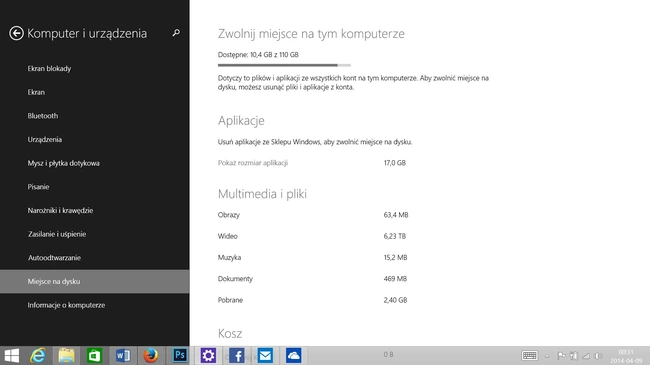
[gallery columns="2" link="file" ids="177721,177722"]
Wszystkie wskazane różnice pomiędzy desktopem a hybrydowym notebookiem polegają wyłącznie na automatycznym ustawieniu ustawień domyślnych. Użytkownik, jeśli chce, może te ustawienia modyfikować, by desktop pracował na ustawieniach dopasowanych do hybryd i vice versa.
I to właściwie jest najważniejszy wniosek i najistotniejsza, z punktu widzenia użytkowego, zmiana w Windows 8.1 Update. Nie drobne zmiany w interfejsie, najczęściej mile widziane. System ten w końcu potrafi sam z siebie „zrozumieć”, że użytkownikom klasycznych komputerów nie należy wpychać rozwiązań opracowanych z myślą o dotyku, a użytkownikom hybryd nie należy oferować rozwiązań zaprojektowanych przede wszystkim z myślą o nieporównywalnie wobec palca precyzyjniejszej myszce.
Ale to nie koniec!
Windows 8.1 Update to nie tylko doszlifowany interfejs, który inteligentnie dopasowuje się do komputera. To również sporo zmian pod maską. Windows 8.1 Update ponownie zmniejsza swoje wymagania sprzętowe. Optymalizacja kodu systemu dała efekt: nowe „Okienka” od tej pory będą sprawnie działać również na komputerach z 1 GB pamięci RAM i 16 GB pamięci masowej. Dzięki temu możemy się spodziewać w sprzedaży jeszcze tańszych tabletów i mini-laptopów z systemem Microsoftu. W świecie podbijanym przez taniego Androida, to bardzo ważne usprawnienie.
Zmian jest sporo więcej, ale nie ma sensu ich wszystkich wymieniać, bo tekst ten stałby się małą encyklopedią. Z pewnością odkryjecie je sami, po instalacji tego darmowego (i obligatoryjnego, jeżeli chcecie otrzymywać kolejne aktualizacje, w tym serwisowe) uaktualnienia. To, co chciałem naświetlić, to ideę tych zmian. A więc dopasowanie systemu do urządzenia, na którym pracuje. To drobiazg. Ale powinien być w tym systemie od samego początku. Oszczędziłoby to Windows 8 wiele mniej lub bardziej zasłużonej krytyki. Lepiej późno niż wcale, zwłaszcza, że Microsoft nie spoczywa na laurach i już na jesień zapowiada kolejną aktualizację rozwojową. Windows 8.x staje się coraz bardziej interesujący…







































